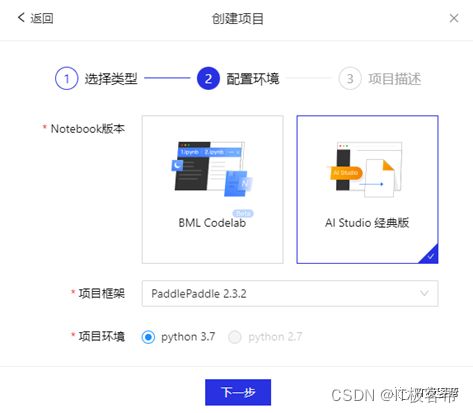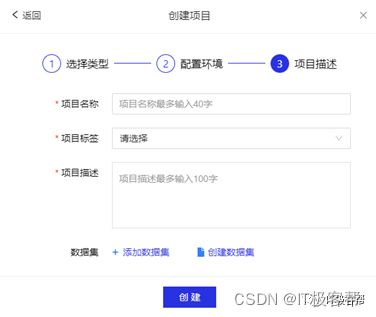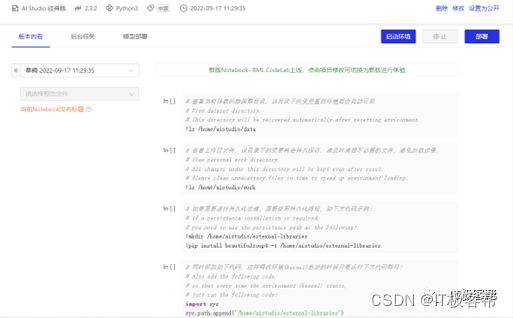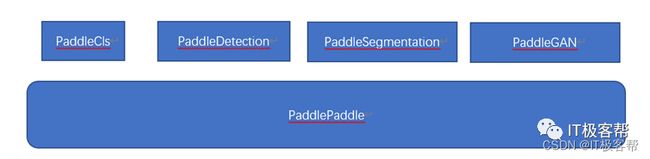一个完整的深度学习图像分割例子(二):环境搭建
在[项目简介]中我们已经明确了软件需求和设计,接下来按照下图开始准备环境。
深度学习框架:
前面我们说过,深度学习分为训练和推理两个独立的过程,我们先搭建训练框架,完成模型的训练,得到模型配置文件和模型参数后我们就已成成功了一半。
深度学习开发比较依赖于硬件资源,尤其是GPU显卡,虽然深度学习框架提供了CPU版本,但对于大模型训练会非常慢,只能跑一些小模型,但购买硬件设备也非常昂贵,所以对于那些初学者而言,不能搭建本地环境的,推荐使用在线硬件资源,目前有很多在线的硬件资源,且都会提供免费的算力,这里给大家推荐一种:
飞桨AI Studio - 人工智能学习实训社区 (baidu.com)
概括一下就是,如果你自己有配置好的电脑,GPU显卡,那就自己搭建环境,否则就用在线的硬件资源。
搭建本地环境:
**操作系统:**Windows10专业版或者企业版
Anaconda:
鉴于深度学习框架需要依赖很多第三方python库,自己装很麻烦,所以安装一个专门为深度学习开发的python库集成环境。
安装Anaconda:
Anaconda3-2022.05-Windows-x86_64.exe
PaddlePaddle:
进入Anaconda Prompt:
1、创建虚拟环境(非必须)
conda create -n paddle_env python=3.9
activate paddle_env
2、添加软件源
conda config --add channels https://mirrors.tuna.tsinghua.edu.cn/anaconda/pkgs/free/
conda config --add channels https://mirrors.tuna.tsinghua.edu.cn/anaconda/pkgs/main/
conda config --set show_channel_urls yes
3.1、安装CPU版本飞浆:
conda install paddlepaddle==2.3.0 --channel https://mirrors.tuna.tsinghua.edu.cn/anaconda/cloud/Paddle/
3.2、安装GPU版本飞浆:
conda install paddlepaddle-gpu==2.3.0 cudatoolkit=10.1 --channel https://mirrors.tuna.tsinghua.edu.cn/anaconda/cloud/Paddle/
注意:上述软件安装命令中标记的版本需要根据自己的环境决定
配置在线环境:
步骤一:
注册百度开发者账号,登录后进入到下面链接
https://aistudio.baidu.com/aistudio/index
步骤二:
选择 [项目]
步骤三:
选择[创建项目]
步骤四:
选择notebook,下一步
步骤五:
选择paddlepaddle版本和python版本
步骤六:
填写项目信息,选择创建
接下来就进入到代码编辑界面了。
WCF/WPF:
在安装Visual Studio时选择针对WCF和WPF的开发组件即可,建议安装Visual Studio2015以后的版本,鉴于大家可能不用WCF而是直接封装成dll或者so文件,且UI也不一定使用WPF,所以具体安装细节就不详细描述了。
前面我们已经安装了PaddlePaddle,他是对数学的封装,能够构建不同维度的数据,构建运算图以及优化过程自动求导,通过这些基础组件我们能够搭建网络,但这对于初学者而言还不够,设计框架的大牛们也想到了,所以在PaddlePaddle的基础上按照领域进行了进一步的封装:
这些上层组件中,包括常用的网络模型,数据增强,训练过程,模型评估,模型参数保存等操作,让我们能够只通过一个命令行就将模型训练起来,对,你没听错,就是一个命令,你就开启了模型的训练。
PaddleCls:分类网络
PaddleDetection:目标检测
PaddleSegmentation:目标分割
PaddleGAN:图像生成
由于我们的项目用到了图像目标分割模型,所以接下来我们就在PaddlePaddle的基础上安装PaddleSegmentation,除了采用安装的方式外,也可以将PaddleSegmentation源码下载下来,在源码基础上进行开发也行。
只要在notebook中输入下面命令就行,如果不指定版本就默认安装最新版本的。
!pip install paddleseg
到这里我们就已经完成了环境搭建的过程,接下来就可以进行训练数据集的准备阶段了。
详情请关注“计算机视觉大讲堂”公众号